Čo robiť, ak sa počítač nevypne pomocou tlačidla "Štart"
Osobný počítač, laptop, tablet,smartphone. Takmer každá osoba má aspoň jedno zariadenie z tohto zoznamu. Nákup nového počítača je vždy významnou udalosťou. Je pekné pracovať s prenosným počítačom, ktorý rýchlo reaguje na požiadavky, nezaväzuje sa a včas sa zapína a vypína.

Ale čo keď sa počítač nevypnecez "Štart". Toto je štandardný spôsob odpojenia počítača alebo prenosného počítača s operačným systémom Windows. Bez ohľadu na to, ktorá verzia OS je nainštalovaná, tlačidlo "Štart" bolo vždy verným asistentom.
Ak sa však počítač prestane vypínať pomocou funkcie "Štart", okamžite sa nepokojte a nevráťte sa do servisného strediska. Ak chcete začať, je najlepšie sa zoznámiť s dôvodmi, ktoré môžu spôsobiť zmenu výkonu počítača.
Inštalácia aktualizácií
Medzi najčastejšie dôvodypočítač sa vypne prostredníctvom systému "Štart", systém laptopu alebo samotný počítač bol a zostane. Windows 7-10 je náchylný k častým aktualizáciám. Počas používania počítača systém stiahne balíky aktualizácií, ktoré budú nainštalované až po dokončení práce.
V tomto prípade nefunguje vypnutie prostredníctvom ponuky Štart. Počítač sa nevypne a na obrazovke sa objaví informačné okno, ktoré informuje, že inštalácia a aplikácia aktualizácií prebieha.

Pri inovácii operačného systému nepomôžestlačením ľubovoľných klávesov, ako aj kombináciou klávesov Ctrl + Alt + Delete. Notebook by mal byť ponechaný do práce a v žiadnom prípade sa nesmie vypínať pomocou tlačidla napájania alebo ťahať kábel. Táto akcia môže viesť k nesprávnej funkcii operačného systému.
Aby ste prekonali problém, v ktorom sa počítač počas aktualizácií nevypne cez "Štart", môžete. Stačí, keď v Centre aktualizácie odmietnete ich prevziať a nainštalovať automaticky.
Inštalácia nového zariadenia
Vytvárať problémy a brzdiť operačnú sálumôže dôjsť k neúplnej inštalácii nového zariadenia po vypnutí. Vyhľadanie a inštalácia správneho ovládača môže byť oneskorené a spôsobiť, že počítač nereaguje na "Štart".
Vyriešte problém iba dvoma spôsobmi:
- Zatvorte inštalačné okno.
- Počkajte na dokončenie procesu.
Ukončenie programu
Pri každom vypnutí operačného systémuukončí všetky spustené programy vrátane tých, ktoré fungovali v pozadí. Preto ak sa počítač nevypne cez "Štart", systém Windows XP, 7, 8 a 10 môže tieto programy dlho zavrieť.
Tiež na laptop možno inštalovaťAplikácia, ktorú operačný systém nedokáže zatvoriť. Ak aspoň jeden zo všetkých procesov nereaguje, štandardné vypnutie počítača neprinesie výsledky.

Vyriešte problém iba jedným spôsobom: nájsť proces, ktorý "spomaľuje" vypnutie. Postupujte takto: v ovládacom paneli nájdite položku "Administrácia" a potom zvoľte "Zobrazovač udalostí".
V protokole systému Windows by ste mali zobraziť dve priečinky: "Systém" a "Aplikácie". Ak je aspoň jeden z procesov označený chybovou správou, musí byť zakázaný.
Tiež dôvod, pre ktorý sa nevypnepočítač cez "Štart" a reštartuje, môžu byť programy stiahnuté po spustení operačného systému. Ak chcete zmeniť programy z "Startup", musíte zadať kombináciu Win + R a v popup window: msconfig. V dialógovom okne vyberte kartu "Uvedenie do prevádzky" a zakážte všetky nepotrebné programy.
Táto metóda pomôže nielen zbaviť sa problému, v ktorom sa počítač nezastaví cez "Štart". Windows 8, 7 a 10 bude oveľa rýchlejší pri zavádzaní.
Zmena nastavení napájania
Zabráňte pomalému vypnutiu a vyriešteProblém je vtedy, keď sa počítač nevypne cez "Štart", môžete zmeniť nastavenia napájania. Niektorí si môžu myslieť, že tieto akcie nepovedú k viditeľným výsledkom a sú vhodné iba pre prenosné počítače. Ale je to správne nastavenie napájania, ktoré pomôže notebooku a počítaču rýchlejšie vypnúť.
Najprv musíte prejsť na "Správca zariadení". Je to celkom ľahké to zmeniť. Najprv držte niekoľko klávesov: Win + R. V kontextovom okne zadajte: devmgmt.msc a stlačte tlačidlo enter.
Potom sa otvorí Správca zariadení. V tomto okne musíte otvoriť hlavný rozbočovač USB a vypnúť povolenie na vypnutie. Potom sa osobný počítač alebo prenosný počítač vypne oveľa rýchlejšie a riziko zábehu pri práci s ponukou Štart sa zníži.
Vyčistite register
Čistenie registra je pre pokročilých používateľov počítačov, pretože menšie zmeny môžu vypnúť operačný systém.
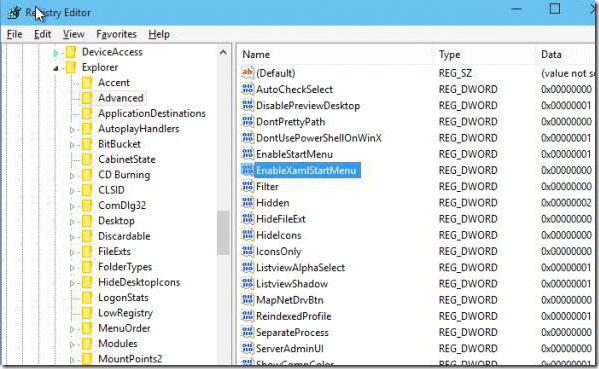
Ak chcete zavolať editora, musíte zadaťWin + Rregedit. V sekciách, ktoré sa zobrazia, nájdite správcu programu ControlSession. V zobrazenom zozname vyberte položku BootExecute a vymažte údaje zadaním autocheck autochk do okna.
Vynútené vypnutie
Posledný, najviac nežiaduci spôsob odpojenia počítača alebo prenosného počítača, keď sa zavesí, je chladné vypnutie. Vykonáva sa len vtedy, ak žiadna z vyššie opísaných metód nepomohla.
Pri odpojení za studena musíte držaťnapájacie tlačidlo na systémovej jednotke alebo prenosnom počítači. Po niekoľkých sekundách sa zariadenie úplne odpojí. Pri takomto vypnutí však môžu byť poškodené súbory operačného systému a posledné zmeny v práci sa nemusia zachovať.

Mnoho používateľov, ktorých počítače sú nainštalovanéWindows 7, 8 a 10 sa pri vypínaní často stretávajú s nezdravým zavesením operačného systému. Nepomáhať ani čistenie registra, ani meniť nastavenia spúšťania.
Vyriešte tento problém bez toho, aby ste sa museli obracaťšpecialistov, inštalácia čistého operačného systému. Stačí nájsť položku "Akcie pri zatváraní veka" v "Ovládacom paneli" a namiesto "Vypnúť" zvoľte "Hibernation".








